Comment transférer vos données personnelles sur votre nouveau mobile Huawei ?
Vous pouvez avec votre mobile Huawei sous Android 10, récupérer vos données d'un autre téléphone sous Android ou iOS. Voici la marche à suivre.
Sélectionner Phone Clone |
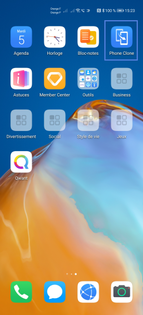 |
Autoriser Phone Clone à transférer des données |
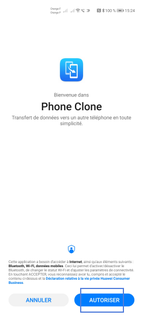 |
Sélectionner le mobile comme destinationValidez Ceci est le téléphone de destination. |
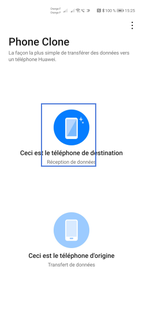 |
Accepter les différentes autorisationsSélectionnez Autoriser pour : - Passer et gérer les appels téléphoniques. |
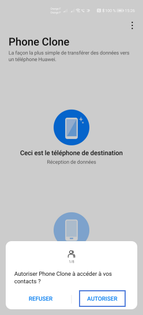 |
Sélectionner le Système de téléphone d'origine (ancien téléphone)Cliquez sur iOS (iPhone/iPad). |
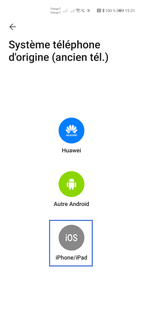 |
Installer Phone Clone sur le mobile dont les données sont à récupérer
|
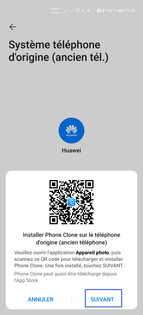 |
Désactiver les données mobiles sur le mobile de destinationSélectionnez Désactiver. |
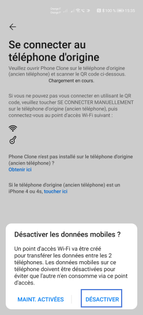 |
Se connecter avec le mobile sous IOS en Wi-Fi au point d'accès créeDans notre exemple, sur votre appareil sous iOS,
Le nom et le mot de passe du point d’accès changent à chaque utilisation de Phone Clone. |
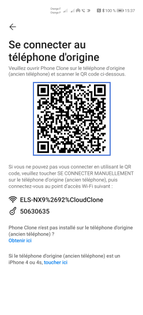 |
Cliquer sur l'application Phone Clone sur votre appareil sous iOS |
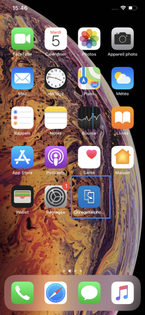 |
Autoriser les conditions d'utilisation de l'application sur votre appareil sous iOS |
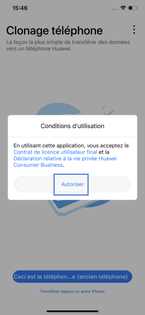 |
Accepter les différentes autorisationsSélectionnez OK pour accepter les différentes utilisations. |
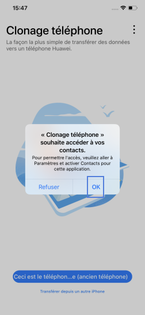 |
Sélectionner ceci est le téléphone....(ancien téléphone) |
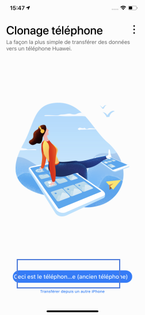 |
Sélectionner ContinuerLes 2 appareils sont connectés. |
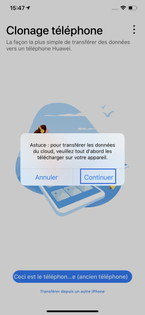 |
Cocher les informations que vous souhaitez copier sur votre nouveau mobile
|
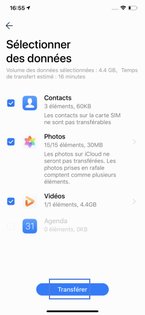 |
Patienter pendant le transfert des informations sur votre nouveau mobileLe transfert peut prendre plusieurs minutes en fonction du volume de données à transférer. |
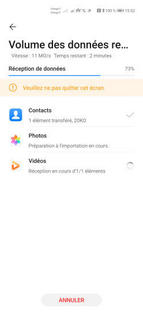 |
Le transfert est terminéVous pouvez consulter les différentes données (contact, Photos, Vidéos) nouvellement transférées sur votre téléphone. Sélectionner Terminer. |
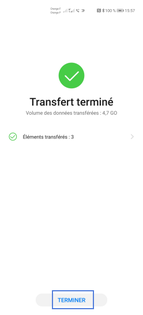 |
Terminer le transfert de vos données.Vous pouvez, si vous le souhaitez, activer un compte Cloud Huawei. Dans notre exemple nous sélectionnons OK pour terminer le transfert. un compte Cloud Huawei, vous permettra de restaurer plus rapidement vos données sans passer par l'application Phone Clone. |
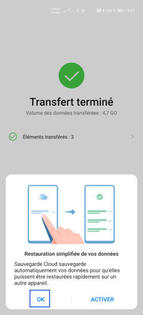 |
Sélectionner Phone Clone |
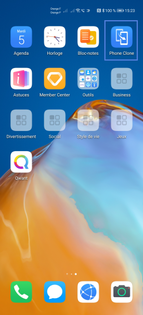 |
Autoriser Phone Clone à transférer des données |
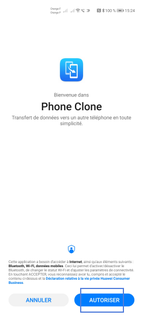 |
Sélectionner le mobile comme destinationValidez Ceci est le téléphone de destination. |
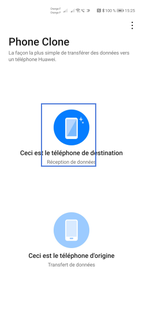 |
Accepter les différentes autorisationsSélectionnez Autoriser pour : - Passer et gérer les appels téléphoniques. |
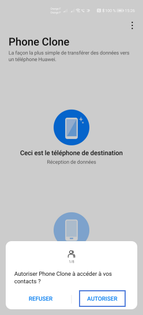 |
Sélectionner le Système de téléphone d'origine (ancien téléphone)Cliquez sur Autre Androïd. |
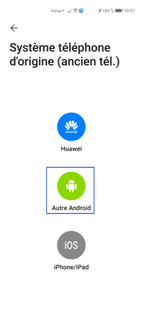 |
Sélectionner SuivantIl vous faudra télécharger et installer l'application Phone Clone, sur votre mobile où les données sont stockées, via le Playstore de Google. |
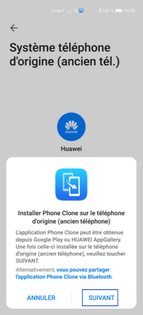 |
Désactiver les données mobilesCliquez sur Désactiver. |
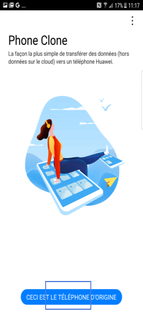 |
Se connecter avec le mobile sous Androïd en Wi-Fi au point d'accès créeDans notre exemple, sur votre appareil sous Androïd,
Le nom et le mot de passe du point d’accès changent à chaque utilisation de Phone Clone. |
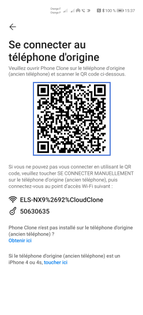 |
Cliquer sur l'application Phone Clone sur votre appareil sous Android |
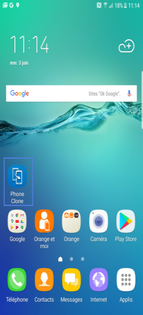 |
Autoriser les conditions d'utilisation de l'application sur votre appareil sous Android |
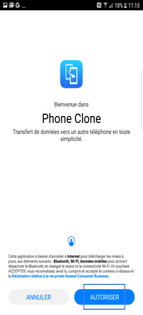 |
Sélectionner ceci est le téléphone d'origine (ancien téléphone) |
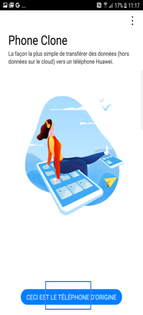 |
Autoriser l'application à accéder aux différents servicesSélectionnez Autoriser pour : - les Contacts. |
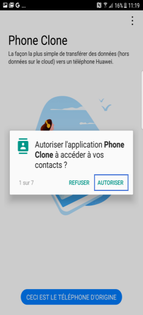 |
Scannez le QR code sur le mobile de destinationLes mobiles se connectent entre eux. |
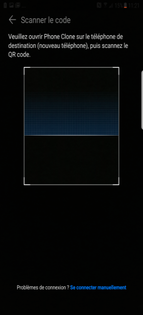 |
Cocher les informations que vous souhaitez copier sur votre nouveau mobile
|
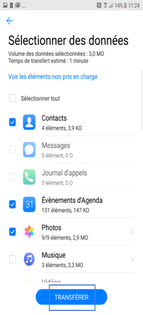 |
Patienter pendant le transfert des informations sur votre nouveau mobileLe transfert peut prendre plusieurs minutes en fonction du volume de données à transférer. |
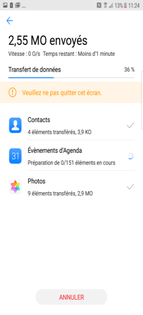 |
Le transfert est terminéVous pouvez consulter les différentes données (contact, Photos, Vidéos) nouvellement transférées sur votre téléphone. Sélectionner OK sur le mobile d'origine. |
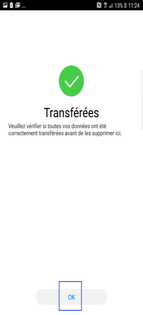 |
Vous pouvez activer un compte cloud chez HuaweiVous pouvez, si vous le souhaitez, activer un compte Cloud Huawei. Dans notre exemple nous sélectionnons OK pour terminer le transfert. un compte Cloud Huawei, vous permettra de restaurer plus rapidement vos données sans passer par l'application Phone Clone. |
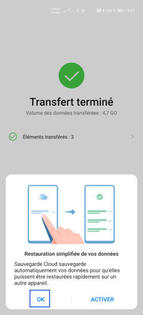 |
Avez-vous trouvé cet article utile ?
Votre avis est traité de façon anonyme, merci de ne pas communiquer de données personnelles (nom, mot de passe, coordonnées bancaires...)
Besoin de contacter le service client ou d'une aide supplémentaire ? Rendez-vous sur "Aide et contact"
Votre avis est traité de façon anonyme, merci de ne pas communiquer de données personnelles (nom, mot de passe, coordonnées bancaires...)
Besoin de contacter le service client ou d'une aide supplémentaire ? Rendez-vous sur "Aide et contact"